- Norint sukurti žiniatinklio programas, kartais reikia pasikliauti tam tikrais „Windows“ komponentais.
- Daugelis vartotojų pranešė apie nežinomą „Microsoft Edge WebDriver“ klaidą, tačiau ją ištaisyti yra lengviau, nei manote.
- Norite sužinoti daugiau apie programavimą? Tai Straipsnis apie kompiuterių programavimą turi visą reikiamą informaciją.
- Norėdami gauti daugiau „Microsoft Edge“ vadovų ir taisymų, siūlome apsilankyti mūsų „Edge Hub“.

- Atsisiųskite „DriverFix“ dabar nemokamai (saugus atsisiuntimas)
- Paleiskite programą ir paspauskite Nuskaityti piktogramą
- Palaukite, kol baigsis nuskaitymas, ir pradėkite diegti reikalingus tvarkykles
- „DriverFix“ sėkmingai atsisiuntė 0 skaitytojų šį mėnesį.
Jei esate kūrėjas, galbūt susidūrėte Nežinoma „Microsoft Edge WebDriver“ klaida porą kartų kompiuteryje.
Ši klaida pertrauks jūsų darbo eigą ir sukels problemų kuriant programą, tačiau yra būdas išspręsti šią problemą, o šiandien mes jums parodysime, kaip tai padaryti.
Kaip pataisyti nežinomą „Microsoft Edge WebDriver“ klaidą?
1. Įdiekite „WebDriver“ rankiniu būdu
- Paspauskite „Windows“ raktas + S ir įeik neprivaloma. Pasirinkite Tvarkykite pasirinktines funkcijas iš rezultatų sąrašo.
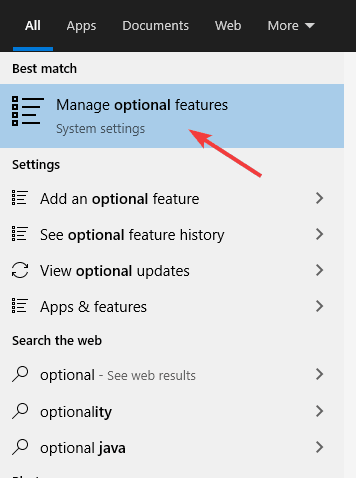
- Spustelėkite Pridėti funkciją mygtuką.
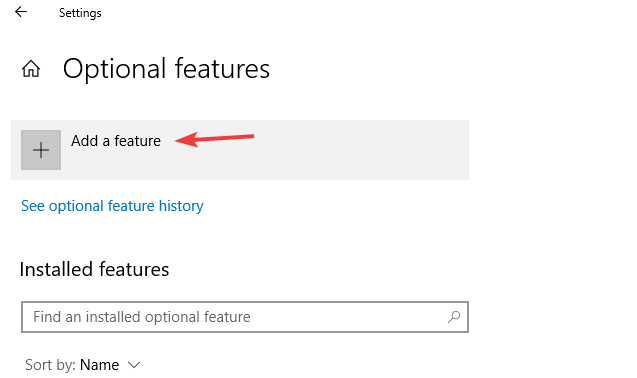
- Pasirinkite „Microsoft WebDriver“ ir spustelėkite Diegti mygtuką.
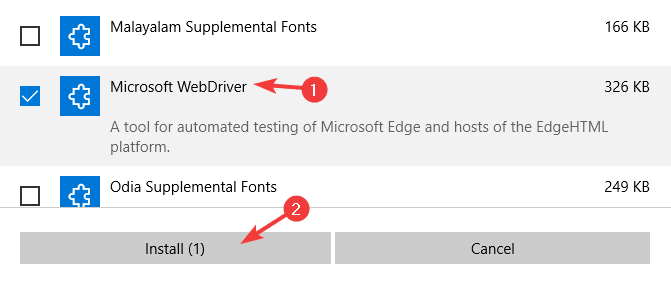
Įdiegę tvarkyklę, jūs tiesiog turite pridėti šį kodą prie savo projekto:
var tvarkyklė = new EdgeDriver ("C: \\ Windows \\ System32 \\", edgeOptions);
2. Pašalinkite statinį modifikatorių

- Atidarykite savo projektą.
- Dabar raskite „WebDriver“ inicijavimą ir pakeiskite jį taip:
„IWebDriver Edge“ = naujas „EdgeDriver“ ();
Atlikus šiuos pakeitimus, Nežinoma „Microsoft Edge WebDriver“ klaida turėtų nebelikti.
3. Sustabdykite visus atitinkamus atvejus
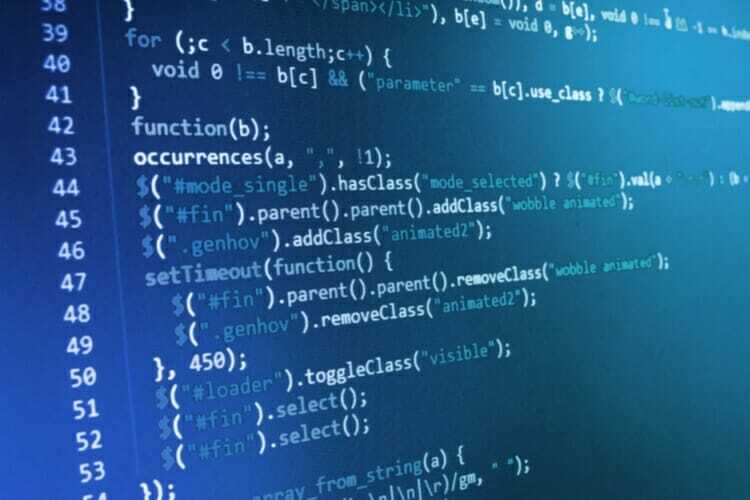
- Atidarykite savo projektą.
- Dabar pridėkite šį kodą:
procesorius sistemoje. Diagnostika. Procesas. „GetProcessesByName“ („MicrosoftWebDriver“))
{
procesą. Nužudyti ();
}
Išsaugokite pakeitimus ir patikrinkite, ar tai išsprendžia jūsų problemą.
4. Perduokite argumentą „vykdomas_ kelias“
- Atidarykite savo projektą.
- Pridėkite šią kodo eilutę:
naršyklė = žiniatinklio tvarkyklė. Briauna (vykdomasis kelias = r'C: \ ALTIUM_WORK \ Altium_Python \ MicrosoftWebDriver.exe ')
Atminkite, kad šis sprendimas veikia tik su „Python“ scenarijais.
Nedaug vartotojų pranešė, kad šis metodas veikia tik tada, kai įgalinta vartotojo abonemento kontrolė, ir tai galite padaryti atlikdami šiuos veiksmus:
- Paspauskite „Windows“ raktas + S ir įveskite vartotojo paskyra. Pasirinkite Keisti vartotojo abonemento valdymo nustatymus iš paieškos rezultatų.
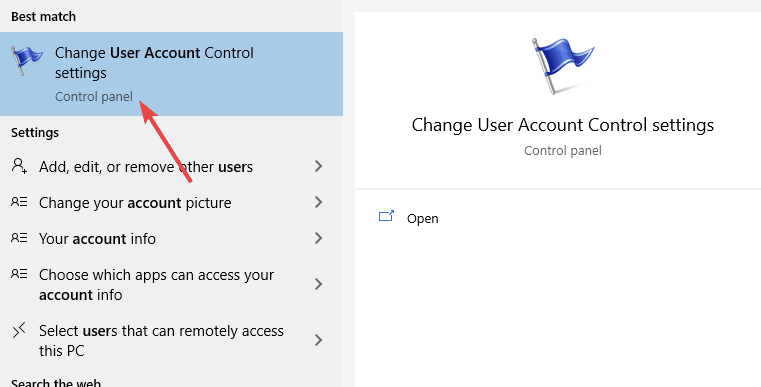
- Slinkite slankiklį į rekomenduojamą padėtį ir spustelėkite Gerai kad išsaugotumėte pakeitimus.
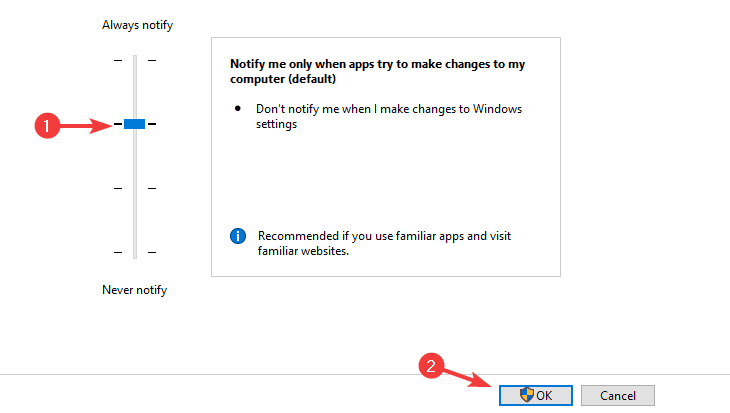
- Iš naujo paleiskite kompiuterį.
Tai padarius, „WebDriver“ problema bus išspręsta.
5. Naudokite išsamų parametrą

- Atviras Komandinė eilutė ir paleiskite šią komandą:
msedgedriver.exe - daugiabutis - Dabar paleiskite scenarijų paprastai kitoje komandų eilutėje:
const Selenas = reikalauti ("selenas-interneto tvarkyklė");
const BROWSER_NAME = Selenas. Naršyklė. EDGE;
const statybininkas = naujas selenas. Builder (). ForBrowser (BROWSER_NAME)
.withCapabilities ({
"browserName": "MicrosoftEdge",
"browserVersion": '81 .0 ',
„platformName“: „Windows 10“,
„ms: edgeChromium“: tiesa
}). naudojantServer (' http://localhost: 9515')
const tvarkyklė = builder.build ()
Atminkite, kad šis sprendimas veikia tik tuo atveju, jei naudojate seleną.
Nežinoma „Microsoft Edge WebDriver“ klaida pranešimas gali sukelti daug problemų kūrėjams, tačiau turėtumėte sugebėti jį išspręsti naudodami mūsų sprendimus.
 Vis dar kyla problemų?Ištaisykite juos naudodami šį įrankį:
Vis dar kyla problemų?Ištaisykite juos naudodami šį įrankį:
- Atsisiųskite šį kompiuterio taisymo įrankį įvertintas puikiai „TrustPilot.com“ (atsisiuntimas prasideda šiame puslapyje).
- Spustelėkite Paleiskite nuskaitymą rasti „Windows“ problemų, kurios gali sukelti kompiuterio problemų.
- Spustelėkite Taisyti viską išspręsti patentuotų technologijų problemas (Išskirtinė nuolaida mūsų skaitytojams).
„Restoro“ atsisiuntė 0 skaitytojų šį mėnesį.


